IT 전문가로서 저는 Windows에서 전자 서명으로 문서에 서명하는 방법을 자주 묻습니다. 다음은 Windows 10에서 수행하는 방법에 대한 빠른 가이드입니다. 1. 서명할 문서를 엽니다. 2. 파일 탭을 클릭한 다음 다른 이름으로 저장 버튼을 클릭합니다. 3. 다른 이름으로 저장 창에서 파일 형식 옆에 있는 드롭다운 메뉴를 클릭하고 PDF(*.pdf)를 선택합니다. 4. 저장 버튼을 클릭합니다. 5. Adobe Reader에서 PDF를 엽니다. 6. 도구 탭을 클릭한 다음 채우기 및 서명 버튼을 클릭합니다. 7. 채우기 및 서명 창에서 서명 배치 버튼을 클릭합니다. 8. 서명 버튼을 클릭합니다. 9. 서명 대화 상자에서 이름을 입력하고 확인 버튼을 클릭합니다. 10. 파일 탭을 클릭한 다음 저장 버튼을 클릭합니다. 그게 다야! 이제 PDF가 전자 서명으로 서명되었습니다.
전자 서명 최근 몇 년 동안 비즈니스 세계에서 인기를 얻었습니다. 때때로 사람들은 소유자의 확인 증거로 서명된 문서를 요구합니다. 문서를 인쇄하고 서명하고 스캔하는 동안 디지털 문서에 서명하는 더 편리한 방법이 있습니다. 문서의 하드 카피에 수동으로 서명하지 않고도 문서에 전자 서명을 추가할 수 있습니다.
계속하기 전에 다음 사항을 명확히 하겠습니다. 전자 서명 그리고 디지털 서명 다른 의미를 가지고 있지만 같은 의미로 사용 . 전자 서명은 디지털 문서의 유효성을 확인하지만 신뢰할 수 있는 인증 기관에서 확인하지는 않습니다. 반면에 디지털 서명은 암호학적으로 안전하며 신뢰할 수 있는 인증 기관의 승인을 받습니다. 간단히 말해서 전자 서명은 문서에 귀하가 직접 작성한 서명의 이미지이며, 디지털 서명은 문서가 귀하로부터 온 것임을 증명하는 암호화된 데이터로 구성됩니다. 따라서 디지털 서명은 전자 서명보다 더 신뢰할 수 있고 명확합니다.
그러나 이후 전자 서명은 덜 복잡합니다. 사용이 간편하여 계약 및 법적 계약과 같은 비즈니스 문서에 서명하는 데 널리 사용됩니다.
Windows 11/10에서 전자 서명으로 문서에 서명하는 방법
이 기사에서는 몇 가지 방법을 보여줍니다. 문서의 전자 서명 в 윈도우 11/10.
- 마이크로소프트 엣지 사용
- Adobe Acrobat Reader DC 사용
- 경량 PDF 사용
- DocuSign 사용
1] Microsoft Edge로 문서에 전자 서명

Edge는 Windows 11/10 PC에 사전 설치되어 제공되는 최신 Microsoft 브라우저입니다. PDF 문서를 읽고 주석을 달 수 있습니다. 즉, Edge에서 PDF 문서를 열고 주석 도구를 사용하여 디지털 서명을 추가할 수 있습니다. 빠르게 수행하는 방법은 다음과 같습니다.
- 파일 위치로 이동합니다.
- 파일 아이콘을 마우스 오른쪽 단추로 클릭하고 연결 프로그램 > Microsoft Edge를 선택합니다. 파일이 Edge 브라우저의 새 탭에서 열립니다. 탭 상단에 도구 모음이 나타납니다.
- 그리기 도구(아래를 가리키는 펜 모양의 도구)를 선택합니다. 마우스 커서가 파란색 잉크 펜으로 바뀝니다. 그리기 도구의 오른쪽에 있는 드롭다운 상자를 사용하여 다른 색상을 선택하거나 펜 두께를 조정할 수 있습니다.
- 문서의 표시된 영역에 펜을 놓습니다.
- 마우스 왼쪽 버튼을 누른 상태에서 서명의 전자 버전을 그립니다. 스타일러스나 마우스 트랙패드의 손가락을 사용하여 부드러운 버전의 서명을 그립니다.
- '저장' 버튼을 사용하여 변경 사항을 저장하십시오. 서명된 문서를 사용할 준비가 되었습니다.
다음은 Microsoft Edge를 사용하여 PDF에 디지털 서명하는 방법에 대한 자세한 문서입니다.
읽다 : Microsoft Edge에서 PDF에 대한 디지털 서명을 활성화하고 확인하는 방법
2] Adobe Acrobat Reader DC를 이용한 문서의 전자 서명
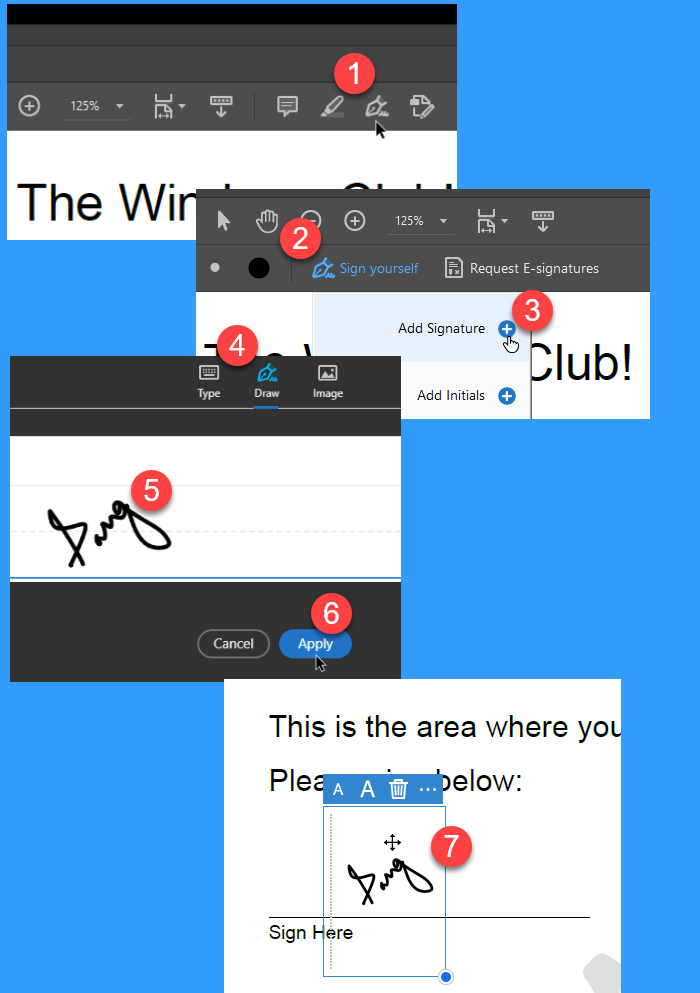
Adobe Acrobat Reader DC는 신뢰할 수 있는 무료 PDF 리더 소프트웨어입니다. 고유한 '채우기 및 서명' 기능을 사용하여 PDF 문서에 전자 서명을 추가할 수 있습니다. 다음은 이 기능을 사용하여 Windows 11/10에서 문서에 전자적으로 빠르게 서명하는 방법입니다.
- Adobe Acrobat Reader DC를 엽니다.
- 파일 > 열기 옵션을 사용하여 문서를 찾아 선택합니다. 상단에 도구 모음이 표시됩니다.
- 채우기 및 서명 도구(아래를 가리키는 잉크 펜처럼 보이는 도구)를 클릭합니다. 도구 모음 아래에 하위 메뉴가 나타납니다.
- '자신 서명' 옵션을 클릭합니다. 다음으로 '서명 추가'와 '이니셜 추가'의 두 가지 옵션이 표시됩니다. '이니셜 추가' 옵션을 사용하면 이니셜을 전자 서명으로 사용할 수 있으며 '서명 추가' 옵션을 사용하면 문서에 전체 이름을 추가할 수 있습니다.
- 서명 추가를 선택합니다. 팝업 창이 나타납니다. 이 창에는 3개의 탭이 표시됩니다: '유형
![Windows 설치 오류 0x8009000F-0x90002 [수정됨]](https://prankmike.com/img/windows-updates/73/windows-setup-error-0x8009000f-0x90002-fixed-1.png)












